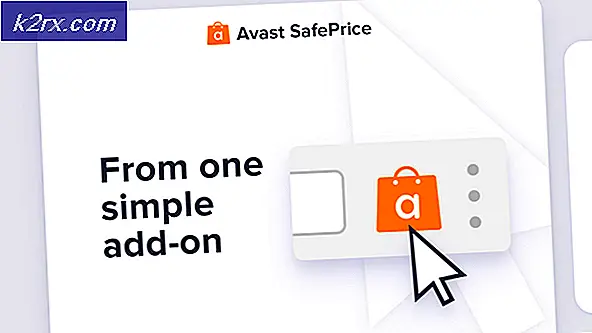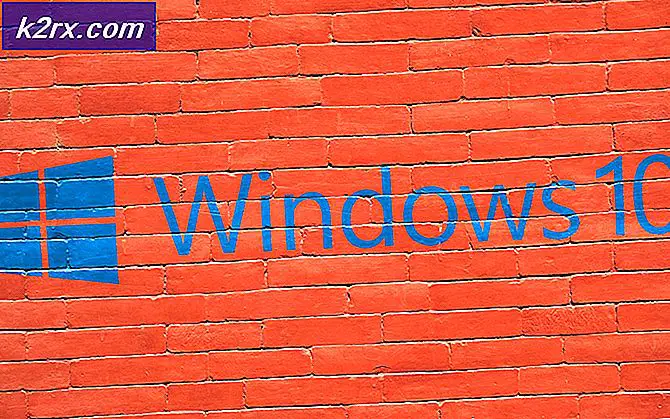Düzeltme: Rockstar Bulut Sunucuları Kullanılamıyor
Bu tartışmalı hata mesajı, kullanıcılar GTA V'de çok oyunculu bir oyuna katılmaya çalışırken ve hata onların herhangi bir çevrimiçi özelliğe erişmesini engellediğinde görünür. Sorunun kendisi bazen, Rockstar’ın sunucularının gerçekten çalışmadığına veya yalnızca beklenebilecek bakımdan geçmesine bağlanabilir.
Bununla birlikte, sorun devam ederse, bu sunucuların hatası olmayabilir ve bilgisayarınızdaki çeşitli ayarlarda sorun gidermeyi içeren başka bir çözüm bulmayı düşünebilirsiniz. Daha fazlasını öğrenmek için hazırladığımız makaleyi takip edin!
Rockstar Sunucularının Kullanılamamasına Neden Olan Nedir?
Liste uzundur, ancak analiz edebileceğiniz ve etkili bir şekilde kurtulabileceğiniz nedenleri ele alacağız:
1.Çözüm: WinSock'u Sıfırlama
“netsh winsock sıfırlama”, winsock kataloğunu varsayılan ayara veya temiz duruma geri döndürmek için Komut İstemi'nde kullanabileceğiniz yararlı bir komuttur. GTA V'yi başlatmaya çalışırken “Rockstar sunucuları kullanılamıyor” hatasıyla karşılaşıyorsanız bu yöntemi deneyebilirsiniz.
- Aramak "Komut istemi"Başlat menüsüne doğrudan yazarak veya hemen yanındaki arama düğmesine basarak. Arama sonucu olarak açılacak ilk girişi sağ tıklayın ve "Yönetici olarak çalıştır”Bağlam menüsü girişi.
- Ayrıca şunu da kullanabilirsiniz: Windows Logo Tuşu + R açmak için tuş kombinasyonu Çalıştır iletişim kutusu. Görünen iletişim kutusuna "cmd" yazın ve Ctrl + Üst Karakter + Enter Yönetici ayrıcalıklarını kullanarak Komut İstemi'ni çalıştırmak için tuş kombinasyonu.
- Pencereye aşağıdaki komutu yazın ve yazdıktan sonra Enter tuşuna bastığınızdan emin olun. Bekleyin "Winsock sıfırlaması başarıyla tamamlandı”Mesajı veya benzeri bir şey, yöntemin işe yaradığını ve bağlarken herhangi bir hata yapmadığınızı bilmenizi ister.
netsh winsock sıfırlama
- Rockstar sunucularının kullanılamamasıyla ilgili hala sorunla mücadele edip etmediğinizi kontrol edin.
2.Çözüm: DNS Sunucunuzu Değiştirin
Sorun genellikle Rockstar sunucuları veya hizmetleri tarafından kabul edilmeyen hatalı bir İnternet bağlantısından kaynaklanır. Varsayılan DNS ayarlarınızı, sağladıklarımızı kullanacak şekilde değiştirerek sorun kolayca çözülebilir. Bu, Denetim Masası'ndan kolayca yapılabilir, bu nedenle aşağıdaki adımları dikkatlice uyguladığınızdan emin olun.
- Kullan Windows + R 'yazmanız gereken Çalıştır iletişim kutusunu hemen açması gereken anahtar combo'cpl ’ açmak için çubuğa girin ve Tamam'ı tıklayın. İnternet Bağlantısı ayarları Denetim Masası'ndaki öğe.
- Aynı işlem Kontrol Panelini manuel olarak açarak da yapılabilir. Görünümü, pencerenin sağ üst kısmındaki Kategori olarak ayarlayarak değiştirin ve üstteki Ağ ve İnternet'i tıklayın. Tıkla Ağ ve Paylaşım Merkezi Açmak için düğmesine basın. Bulmaya çalışın Adaptör ayarlarını değiştir sol menüdeki düğmesine ve üzerine tıklayın.
- Artık İnternet Bağlantısı penceresi yukarıdaki yöntemlerden herhangi biri kullanılarak açıldığına göre, etkin Ağ Bağdaştırıcınıza çift tıklayın ve Özellikleri Yönetici izinleriniz varsa aşağıdaki buton.
- Bulun İnternet Protokolü Sürüm 4 (TCP / IPv4) listedeki öğe. Seçmek için üzerine tıklayın ve Özellikleri aşağıdaki buton.
- Genel sekmesinde kalın ve Özellikler penceresindeki radyo düğmesini "Aşağıdaki DNS sunucusu adreslerini kullanın"Başka bir şeye ayarlanmışsa.
- Tercih Edilen DNS sunucusunu şu şekilde ayarlayın: 23.228.235.159 ve Alternatif DNS sunucusu 1.0.0.0.
- Tutmak "Çıkışta ayarları doğrula”Seçeneği işaretlendi ve değişiklikleri hemen uygulamak için Tamam'a tıklayın. "Rockstar sunucuları kullanılamıyor" mesajının hala görünüp görünmediğini kontrol edin!
Not: Yukarıdaki adresler işe yaramazsa, çözümden vazgeçmeyin ve sırasıyla Tercih Edilen DNS sunucusu ve Alternatif DNS sunucusu için 8.8.8.8 ve 8.8.4.4'ü kullanmayı deneyin.
3. Çözüm: Windows Güvenlik Duvarında Belirli Bağlantı Noktalarını Yönlendirin
Oyunun, her zaman Windows Güvenlik Duvarı tarafından açılması gereken bağlantı noktaları vardır. Aşağıdaki adımları izleyerek bunu yaptığınızdan emin olun!
- Şu yöne rotayı ayarla Kontrol Paneli Başlat menüsünde arayarak ve tıklayın Sistem ve Güvenlik >> Windows Güvenlik Duvarı. Ayrıca görünümü Büyük veya Küçük simgelere değiştirebilir ve anında Windows Güvenlik Duvarı'na tıklayabilirsiniz.
- Seçin Gelişmiş Ayarlar seçenekler ve vurgu Gelen kurallar ekranın sol bölümünde.
- Gelen Kuralları'na sağ tıklayın ve tıklayın Yeni kural. Kural türü bölümünün altında Bağlantı Noktası'nı seçin. İlk radyo düğmesi grubundan (hangi bağlantı noktalarında çalıştığınıza bağlı olarak) TCP veya UDP'yi seçin ve ikinci radyo düğmesini "Belirli yerel bağlantı noktaları. Rockstar sunucularındaki sorunu çözmek için aşağıdaki bağlantı noktalarını eklemeniz gerekecek:
TCP Bağlantı Noktaları: 80, 443 UDP Bağlantı Noktaları: 6672, 61455, 61456, 61457, 61458
- Bunları bir koma ile sonuncusuna ayırdığınızdan emin olun ve bitirdikten sonra İleri'ye tıklayın.
- Seçin Bağlantıya izin ver sonraki pencerede radyo düğmesini ve İleri'yi tıklayın.
- Bu kuralı uygulamak istediğinizde ağ türünü seçin. Bir ağ bağlantısından diğerine çok sık geçiş yapıyorsanız, İleri'yi tıklamadan önce tüm seçenekleri işaretli tutmanız önerilir.
- Kuralı sizin için anlamlı olacak şekilde adlandırın ve Bitir'i tıklayın.
- İçin aynı adımları tekrarladığınızdan emin olun. Giden Kuralları (2. Adım'da Giden kuralları seçin).
4.Çözüm: Kullandığınız Antivirüs'ü değiştirin
Ücretsiz antivirüs araçları oldukça yardımcı olabilir ve bilgisayarınızı korumak için işlerini yapabilirler, ancak bazen bilgisayarınızdaki diğer şeylerle iyi anlaşamazlar. Oyuncular, antivirüs araçlarını kaldırmanın hatayı çözmeye yardımcı olduğunu öne sürdüler, ancak sorun, bilgisayarınızı korumasız bırakmanın çok güvenli olmamasıdır. Bu nedenle, ücretsiz bir antivirüs sürümü kullanıyorsanız, daha iyi bir alternatif bulmak daha iyidir.
- Başlat menüsüne tıklayın ve açın Kontrol Paneli arayarak. Alternatif olarak, Windows 10 kullanıyorsanız ayarları açmak için dişli simgesine tıklayabilirsiniz.
- Denetim Masası'nda şunu seçin: Farklı görüntüle: Kategori sağ üst köşede ve tıklayın Programı kaldır Programlar bölümü altında.
- Ayarlar uygulamasını kullanıyorsanız, Uygulamalar PC'nizde kurulu tüm programların bir listesini hemen açmalıdır.
- Virüsten koruma aracınızı Denetim Masası veya Ayarlar'da bulun ve Kaldır.
- Kaldırma sihirbazı açılmalıdır, bu yüzden kaldırmak için talimatları izleyin.
- Kaldırma programı işlemi tamamladığında Bitir'i tıklayın ve hataların hala görünüp görünmeyeceğini görmek için bilgisayarınızı yeniden başlatın. Emin olun daha iyi antivirüs seçeneği.